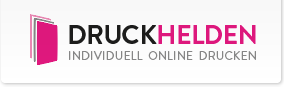Formatvorlagen einrichten
Sobald Sie einen Text in Word schreiben, setzen Sie eine Formatvorlage – in der Regel ist es die Standard-Schrift – ein. Wählen Sie häufig in Ihren Dokumenten ähnliche Formatierungen, etwa die gleiche Schrift für Ihre Korrespondenz oder für die Zutaten in Ihrer Rezeptsammlung, bietet es sich an, eine eigene Formatvorlage anzulegen.
Gespeichert werden in einer Formatvorlage die unterschiedlichsten Formatierungen, die ein Zeichen oder einen Absatz betreffen können. Sichern lassen sich daher also beispielsweise Schriftart-, Größe und Farbe sowie der Zeilenabstand, Einzüge und Schattierungen sowie Listen- und Aufzählungszeichen.
Formatieren Sie Ihren Text wie gewohnt – etwa mit der richtigen Schriftart – und führen Sie den Mauszeiger in diesen Textabschnitt.
Klicken Sie in der Formatierungsleiste in das Feld „Formatvorlagen“ und überschreiben Sie den markierten Eintrag mit einem aussagekräftigen Begriff Ihrer Wahl, also etwa „Briefkopf“. Bestätigen Sie die Eingabe durch Drücken der „Enter“-Taste.
Ihre neu angelegte Formatvorlage wird in der Liste gespeichert und steht Ihnen zur Verfügung.
Wollen Sie einem Textabschnitt diese neue Formatvorlage zuweisen, klicken Sie in den entsprechenden Textabschnitt und wählen in der Formatleiste im Feld „Formatvorlagen“ Ihre neue Formatvorlage per Mausklick aus, also etwa „Briefkopf“.
Quelle: www.pc-magazin.de